En su blog oficial, YouTube anunció a sus más de mil millones de usuarios que presentarían Super Chat. Este fue un paso para ayudar a los titulares de canales de YouTube a ganar dinero de una mejor manera (como dicen).
Si no lo sabe, Super Chat es un reemplazo de la financiación de fans, una forma que los espectadores solían donar a los creadores.
En 2017, se unió a los anuncios (anuncios), las membresías del canal, el estante de productos y los ingresos de YouTube Premium como una de las formas de ganar dinero en YouTube. Este artículo lo guiará sobre cómo habilitar Super Chat en YouTube.
Ver también: Cómo limitar el uso de datos móviles en la aplicación de YouTube
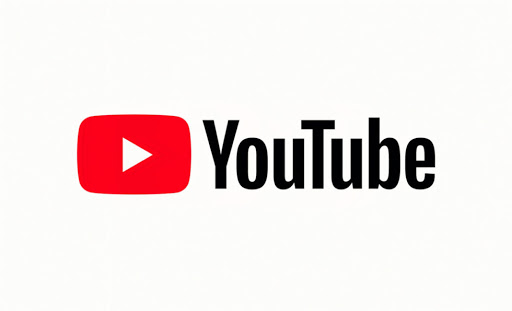
¿Cómo funciona SuperChat?
SuperChat conecta a los creadores de contenido (propietarios de canales y ‘cargadores’ de videos) con los fanáticos. Funciona durante transmisiones en vivo donde aquellos que están disfrutando de una transmisión en vivo compran un mensaje resaltado. Este mensaje recibe espacio adicional y se vuelve tan conspicuo que todos los que forman parte de esa transmisión en vivo lo ven. Los mensajes pueden permanecer resaltados hasta por 5 horas.
A partir de 2019, SuperChat (y Super Stickers) estaban disponibles en al menos 60 países de todo el mundo. YouTube sigue aumentando este número para ayudar a los creadores a participar en la generación de ingresos. El SuperChat permite a sus espectadores (los de transmisión en vivo) donar a su canal.
Para utilizar SuperChat, debe cumplir con los siguientes criterios:
- Debes estar en un país que admita SuperChat.
- Debe tener al menos 1000 suscriptores.
- Debes haber habilitado la monetización (para que esta opción esté activada, tu canal debe haber sido visto públicamente durante al menos 4000 horas de reproducción en los últimos 12 meses. Además, debes tener al menos 1000 suscriptores).
Habilitación de SuperChat
Estos son los pasos para habilitar SuperChat para su canal. Estos están diseñados para computadoras de escritorio o portátiles (Windows, Mac o Linux) ya que no se pueden hacer a través de la aplicación.
- Abra el sitio web de YouTube y asegúrese de que su cuenta de Google esté activada iniciando sesión. YouTube debería abrirse y mostrar sus últimas actualizaciones de video.
- Haga clic en el icono de su perfil en la esquina superior derecha.
- En el menú que aparece, elija ‘YouTube Studio’. Si no está allí, haga clic en «Creator Studio». Ahora debería estar abierto al panel de control de su canal o la pantalla de estudio del creador.
- Si ha alcanzado el umbral para usar un SuperChat, haga clic en el botón ‘Canal’ que se encuentra en el lado izquierdo de la pantalla, justo debajo de ‘Comunidad’.
- En «Canal», haga clic en «Estado y funciones». En el lado derecho de la pantalla, aparecerá una lista de funciones.
- Busque la función ‘SuperChat’. Si es elegible, verá una etiqueta de ‘Elegible’ en la parte inferior izquierda.
- Haga clic en el botón ‘Habilitar’ que se encuentra en la parte inferior izquierda. La pantalla de registro de ‘SuperChat’ se mostrará a la derecha con el ‘Apéndice de productos comerciales’ (esto es más como la página de ‘Términos de acuerdo’).
- Ahora, ingrese su ‘Nombre completo’, ‘Título’, ‘Dirección de correo electrónico’, ‘Número de teléfono’ y ‘Nombre de la empresa’.
- Marque la casilla que confirma que ha leído los ‘Términos del acuerdo’.
- Una vez que hagas clic en «Acepto», aparecerá un mensaje en la parte superior de la pantalla que indicará que has habilitado SuperChat con éxito en ese canal.
Una vez hecho
Ahora, cada vez que vaya a una transmisión en vivo, los espectadores verán en su pantalla que pueden «Comprar y enviar». Solo necesitan ingresar su mensaje y luego agregar un método de pago. Cuando se hace esto y se les factura, su mensaje se resaltará en los chats. Cuanto mayor sea la cantidad de SuperChat, mayor será su mensaje.







Leave a Reply